这篇文章主要讲解了“怎么用tuptime工具查看Linux服务器系统开机时间的历史和统计”,文中的讲解内容简单清晰,易于学习与理解,下面请大家跟着小编的思路慢慢深入,一起来研究和学习“怎么用tuptime工具查看Linux服务器系统开机时间的历史和统计”吧!
你可以使用下面的工具来查看 Linux 或类 Unix 系统运行了多长时间:
◆uptime:告诉你服务器运行了多长的时间。
◆lastt:显示重启和关机时间。
◆tuptime:报告系统的运行时间历史和运行时间统计,这是指重启之间的运行时间。和 uptime 命令类似,不过输出结果更有意思。
找出系统上次重启时间和日期
你可以使用下面的命令来获取Linux操作系统的上次重启和关机时间及日期(在OSX/类Unix系统上也可以用):
### 显示系统重启和关机时间who -blast rebootlast shutdown### 开机信息uptimecat /proc/uptimeawk '{ print "up " $1 /60 " minutes"}' /proc/uptimew样例输出:
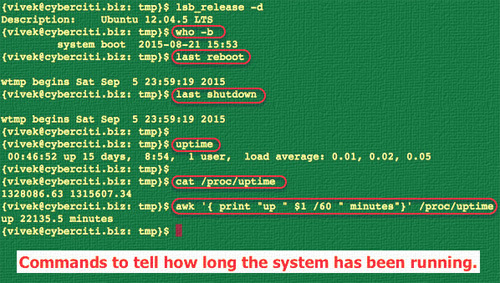
图1:用于找出服务器开机时间的多个Linux命令
跟 tuptime 问打个招呼吧
tuptime 命令行工具可以报告基于 Linux 的系统上的下列信息:
◆系统启动次数统计
◆注册***启动时间(也就是安装时间)
◆正常关机和意外关机统计
◆平均开机时间和故障停机时间
◆当前开机时间
◆***启动以来的开机和故障停机率
◆累积系统开机时间、故障停机时间和合计
◆报告每次启动、开机时间、关机和故障停机时间
输入下面的命令来克隆 git 仓库到 Linux 系统中:
$ cd /tmp$ git clone https://github.com/rfrail3/tuptime.git$ ls$ cd tuptime$ ls
样例输出:
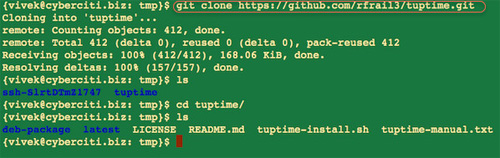
图2:克隆git仓库
确保你安装了带有 sys,optparse,os,re,string,sqlite3,datetime,disutils 和 locale 模块的 Python v2.7。
你可以像下面这样来安装:
$ sudo tuptime-install.sh
或者,可以手工安装(基于 systemd 或非 systemd ):
$ sudo cp /tmp/tuptime/latest/cron.d/tuptime /etc/cron.d/tuptime
如果系统是systemd的,拷贝服务文件并启用:
$ sudo cp /tmp/tuptime/latest/systemd/tuptime.service /lib/systemd/system/$ sudo systemctl enable tuptime.service
如果系统不是systemd的,拷贝初始化文件:
$ sudo cp /tmp/tuptime/latest/init.d/tuptime.init.d-debian7 /etc/init.d/tuptime$ sudo update-rc.d tuptime defaults
只需输入以下命令:
$ sudo tuptime
样例输出:
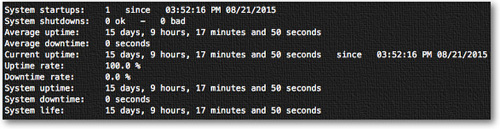
图3:tuptime工作中
在一次更新内核后,我重启了系统,然后再次输入了同样的命令:
$ sudo tuptimeSystem startups: 2 since 03:52:16 PM 08/21/2015System shutdowns: 1 ok - 0 badAverage uptime: 7 days, 16 hours, 48 minutes and 3 secondsAverage downtime: 2 hours, 30 minutes and 5 secondsCurrent uptime: 5 minutes and 28 seconds since 06:23:06 AM 09/06/2015Uptime rate: 98.66 %Downtime rate: 1.34 %System uptime: 15 days, 9 hours, 36 minutes and 7 secondsSystem downtime: 5 hours, 0 minutes and 11 secondsSystem life: 15 days, 14 hours, 36 minutes and 18 seconds
你可以像下面这样修改日期和时间格式:
$ sudo tuptime -d '%H:%M:%S %m-%d-%Y'
样例输出:
System startups: 1 since 15:52:16 08-21-2015System shutdowns: 0 ok - 0 badAverage uptime: 15 days, 9 hours, 21 minutes and 19 secondsAverage downtime: 0 secondsCurrent uptime: 15 days, 9 hours, 21 minutes and 19 seconds since 15:52:16 08-21-2015Uptime rate: 100.0 %Downtime rate: 0.0 %System uptime: 15 days, 9 hours, 21 minutes and 19 secondsSystem downtime: 0 secondsSystem life: 15 days, 9 hours, 21 minutes and 19 seconds
计算每次启动、开机时间、关机和故障停机时间:
$ sudo tuptime -e
样例输出:
Startup: 1 at 03:52:16 PM 08/21/2015Uptime: 15 days, 9 hours, 22 minutes and 33 seconds System startups: 1 since 03:52:16 PM 08/21/2015System shutdowns: 0 ok - 0 badAverage uptime: 15 days, 9 hours, 22 minutes and 33 secondsAverage downtime: 0 secondsCurrent uptime: 15 days, 9 hours, 22 minutes and 33 seconds since 03:52:16 PM 08/21/2015Uptime rate: 100.0 %Downtime rate: 0.0 %System uptime: 15 days, 9 hours, 22 minutes and 33 secondsSystem downtime: 0 secondsSystem life: 15 days, 9 hours, 22 minutes and 33 seconds
感谢各位的阅读,以上就是“怎么用tuptime工具查看Linux服务器系统开机时间的历史和统计”的内容了,经过本文的学习后,相信大家对怎么用tuptime工具查看Linux服务器系统开机时间的历史和统计这一问题有了更深刻的体会,具体使用情况还需要大家实践验证。这里是亿速云,小编将为大家推送更多相关知识点的文章,欢迎关注!
免责声明:本站发布的内容(图片、视频和文字)以原创、转载和分享为主,文章观点不代表本网站立场,如果涉及侵权请联系站长邮箱:is@yisu.com进行举报,并提供相关证据,一经查实,将立刻删除涉嫌侵权内容。